Πώς να ενημερώσετε το πρόγραμμα περιήγησής σας στο iPhone
Η ενημέρωση του αγαπημένου σας προγράμματος περιήγησης ιστού στο iPhone διασφαλίζει ότι έχετε πρόσβαση σε νέες δυνατότητες, βελτιώσεις απόδοσης και διορθώσεις σφαλμάτων. Ένα ενημερωμένο πρόγραμμα περιήγησης μεταφράζεται επίσης σε βελτιωμένο απόρρητο και ασφάλεια κατά την πλοήγηση στο Διαδίκτυο(improved privacy and security while navigating the internet) .
Πώς όμως εγκαθιστάτε τις πιο πρόσφατες ενημερώσεις για το πρόγραμμα περιήγησης ιστού Safari και εναλλακτικές λύσεις τρίτων, όπως το Google Chrome και το Mozilla Firefox(Mozilla Firefox) ;

Διαβάστε παρακάτω για να μάθετε πώς να ενημερώσετε το πρόγραμμα περιήγησής σας σε μια νέα έκδοση στο iPhone σας. Οι ίδιες μέθοδοι παρακάτω ισχύουν επίσης για όλα τα προγράμματα περιήγησης στο iPod touch και τα iPad που διαθέτουν iPadOS.
Ενημερώστε το Safari στο iPhone
Το Safari(Safari) είναι το προεπιλεγμένο πρόγραμμα περιήγησης ιστού για το iPhone. Είναι πλήρως ενσωματωμένο με το iOS (το λειτουργικό σύστημα που τροφοδοτεί το iPhone), επομένως η ενημέρωση του ίδιου του λογισμικού συστήματος είναι ο μόνος τρόπος για να το ενημερώσετε.
Συνήθως, οι σημαντικές επαναλήψεις στο iOS εισάγουν σημαντικές ενημερώσεις λειτουργιών στο Safari , ενώ οι ενημερώσεις σημείων iOS είναι περισσότερο προσανατολισμένες στη βελτιστοποίηση του προγράμματος περιήγησης.
Σημαντικό(Important) : Ακόμα κι αν χρησιμοποιείτε πρόγραμμα περιήγησης τρίτου κατασκευαστή, η εγκατάσταση των πιο πρόσφατων ενημερώσεων iOS μπορεί να βοηθήσει στη βελτίωση της σταθερότητας.
Ενημερώστε το iOS μέσω της εφαρμογής Ρυθμίσεις(Update iOS via Settings App)
Ο πιο γρήγορος τρόπος για να ενημερώσετε το iOS —και κατά συνέπεια το Safari— περιλαμβάνει τη χρήση του εργαλείου ενημέρωσης λογισμικού(Software Update) στην εφαρμογή Ρυθμίσεις(Settings) . Ωστόσο, οι ενημερώσεις iOS δεν λειτουργούν μέσω κινητής τηλεφωνίας, επομένως συνδέστε το iPhone σας σε ένα σημείο πρόσβασης Wi-Fi πριν ξεκινήσετε.
Η μόνη εξαίρεση είναι εάν χρησιμοποιείτε μια συσκευή iOS με δυνατότητα 5G—μεταβείτε στις Ρυθμίσεις(Settings) > Κινητό(Cellular) > Επιλογές δεδομένων( Cellular Data Options ) κινητής τηλεφωνίας και ενεργοποιήστε το Να επιτρέπονται περισσότερα δεδομένα μέσω 5G(Allow More Data Over 5G) για να επιτρέπονται οι ενημερώσεις λογισμικού συστήματος μέσω του προγράμματος κινητής τηλεφωνίας 5G.
Επιπλέον, το iPhone σας πρέπει να έχει τουλάχιστον το 50% της φόρτισης που απομένει. Εάν όχι, συνδέστε το σε μια πηγή φόρτισης κάτω από την αρχή.
1. Ανοίξτε την εφαρμογή Ρυθμίσεις(Settings) στο iPhone.
2. Κάντε κύλιση προς τα κάτω και πατήστε την κατηγορία Γενικά(General) .
3. Πατήστε Ενημέρωση λογισμικού(Software Update) .
4. Περιμένετε μέχρι το iPhone σας να πραγματοποιήσει σάρωση για τις πιο πρόσφατες ενημερώσεις λογισμικού συστήματος.
5. Πατήστε Λήψη και Εγκατάσταση(Download and Install ) για ενημέρωση στην πιο πρόσφατη έκδοση του Safari , άλλες στοκ εφαρμογές iPhone και το λογισμικό συστήματος.

Σημείωση(Note) : Ξεκινώντας το iOS 14, μπορείτε να παραμείνετε στην ίδια επανάληψη του iOS χωρίς να κάνετε αναβάθμιση στην επόμενη κύρια έκδοση—δηλαδή στο iOS 15. Πατήστε Λήψη και εγκατάσταση( Download and Install ) για να συνεχίσετε την εγκατάσταση ενημερώσεων σημείων για την τρέχουσα έκδοση ή Αναβάθμιση σε iOS [Αριθμός έκδοσης]( Upgrade to iOS [Version Number] ) όταν είστε έτοιμοι να κάνετε αναβάθμιση στην επόμενη επανάληψη του iOS.
Ενημερώστε το iOS μέσω iTunes & Finder(Update iOS via iTunes & Finder)
Αντιμετωπίζετε πρόβλημα με την ενημέρωση του iPhone σας(trouble updating your iPhone) χρησιμοποιώντας την ενημέρωση λογισμικού(Software Update) ; Δοκιμάστε(Try) να εγκαταστήσετε τις ενημερώσεις μέσω υπολογιστή. Εγκαταστήστε το iTunes από το Microsoft Store( iTunes from the Microsoft Store) πριν ξεκινήσετε εάν χρησιμοποιείτε υπολογιστή.
1. Συνδέστε το iPhone σας στον υπολογιστή σας μέσω USB .
2. Ξεκλειδώστε τη συσκευή iOS και πατήστε Εμπιστοσύνη(Trust) . Παραλείψτε αυτό το βήμα εάν έχετε συνδέσει και τις δύο συσκευές προηγουμένως.
3. Ανοίξτε το Finder (Mac) ή το iTunes(iTunes) (PC).
4. Επιλέξτε το iPhone σας στην πλαϊνή γραμμή Finder ή στο επάνω αριστερό μέρος του παραθύρου του iTunes και επιλέξτε Έλεγχος για ενημέρωση(Check for Update) .

5. Επιλέξτε Λήψη και Ενημέρωση(Download and Update) . Στη συνέχεια, διαβάστε τις σημειώσεις ενημέρωσης και συμφωνήστε με τους όρους άδειας χρήσης λογισμικού της Apple.

6. Περιμένετε(Wait) μέχρι το Finder ή το iTunes να πραγματοποιήσει λήψη και εγκατάσταση της ενημέρωσης στο iPhone σας. ΜΗΝ(DO NOT ) αποσυνδέετε το iPhone σας στο μεταξύ.

Ενημερώστε τα προγράμματα περιήγησης τρίτων(Update Third-Party Browsers) στο iPhone
Εάν χρησιμοποιείτε πρόγραμμα περιήγησης Διαδικτύου τρίτου κατασκευαστή στο iPhone σας, πρέπει να χρησιμοποιήσετε το App Store για να το ενημερώσετε στην πιο πρόσφατη έκδοσή του. Μπορείτε να χρησιμοποιήσετε το Wi-Fi(Wi-Fi) ή το πρόγραμμα δεδομένων κινητής τηλεφωνίας για να ολοκληρώσετε την ενημέρωση.
Δείτε τι πρέπει να κάνετε για να ενημερώσετε το πιο δημοφιλές πρόγραμμα περιήγησης τρίτου κατασκευαστή για iOS — το Google Chrome .
1. Ανοίξτε το App Store και πατήστε Αναζήτηση(Search) στο κάτω δεξιό τμήμα του παραθύρου.
2. Πατήστε τη γραμμή αναζήτησης(Search) και πληκτρολογήστε Google Chrome .
3. Επιλέξτε Google Chrome ανάμεσα στα αποτελέσματα αναζήτησης.
4. Πατήστε Ενημέρωση(Update) για να ενημερώσετε το Google Chrome(Google Chrome) . Μην(Don) ξεχάσετε να πατήσετε Περισσότερα(More) στο Ιστορικό εκδόσεων(Version History) για να διαβάσετε τις σημειώσεις ενημέρωσης.
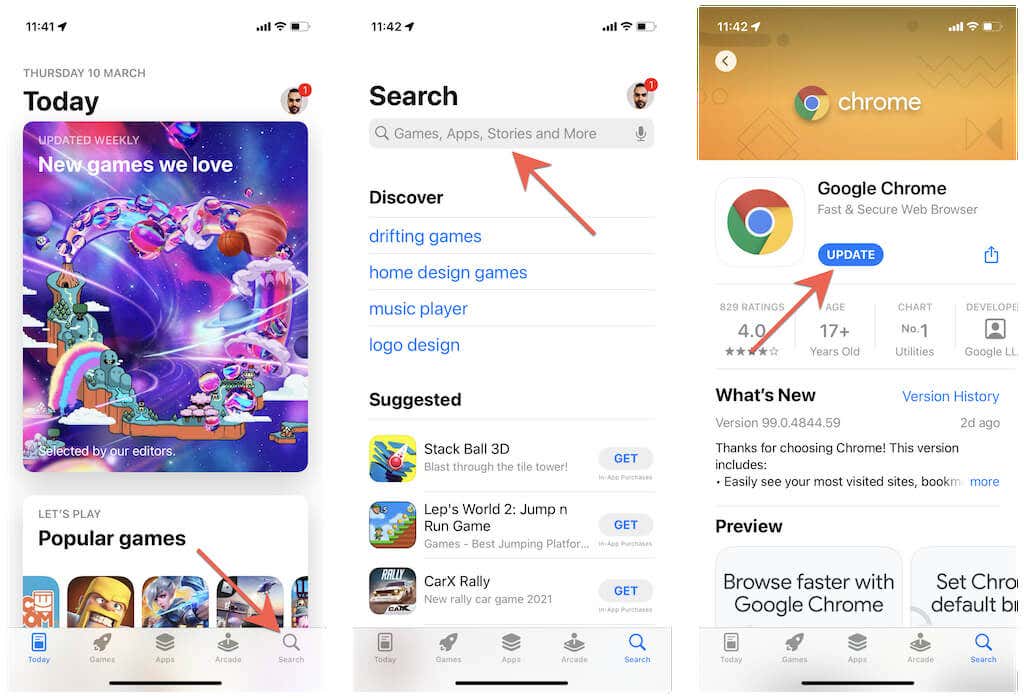
Εναλλακτικά, πατήστε το εικονίδιο του προφίλ σας στην επάνω δεξιά γωνία του παραθύρου και σύρετε προς τα κάτω την οθόνη για να σαρώσετε για τις πιο πρόσφατες ενημερώσεις για όλες τις εγκατεστημένες εφαρμογές. Στη συνέχεια, ελέγξτε τη λίστα με τις εκκρεμείς ενημερώσεις και πατήστε Ενημέρωση(Update) δίπλα στο πρόγραμμα περιήγησής σας.
Μιλώντας για προγράμματα περιήγησης τρίτων, γνωρίζατε ότι θα μπορούσατε να εγκαταλείψετε το Safari και να χρησιμοποιήσετε το Chrome ή το Firefox ως το προεπιλεγμένο πρόγραμμα περιήγησης του iPhone(use Chrome or Firefox as the iPhone’s default browser) ;
Ρύθμιση αυτόματων ενημερώσεων στο iPhone
Εάν η μη αυτόματη ενημέρωση του Safari ή του προγράμματος περιήγησής σας τρίτου κατασκευαστή φαίνεται σαν σύρσιμο, μπορείτε να επιλέξετε να ρυθμίσετε τις αυτόματες ενημερώσεις ώστε το iPhone σας να ενημερώνει αυτόματα το iOS ή την εφαρμογή σας στο App Store . Στη συνέχεια, θα πραγματοποιηθούν ενημερώσεις κατά τη φόρτιση της συσκευής και τη σύνδεση σε Wi-Fi , αλλά μπορείτε επίσης να επιλέξετε να εγκαταστήσετε τις ενημερώσεις με μη αυτόματο τρόπο.
Ρύθμιση αυτόματων ενημερώσεων iOS(Set Up Automatic iOS Updates)
1. Ανοίξτε την εφαρμογή Ρυθμίσεις(Settings) και μεταβείτε στα Γενικά(General) > Ενημέρωση λογισμικού(Software Update) .
2. Πατήστε Αυτόματες ενημερώσεις(Automatic Updates) .
3. Ενεργοποιήστε τους διακόπτες δίπλα στο στοιχείο Λήψη ενημερώσεων iOS(Download iOS Updates) και Εγκατάσταση ενημερώσεων iOS(Install iOS Updates) .

Ρύθμιση αυτόματων ενημερώσεων εφαρμογών(Set Up Automatic App Updates)
1. Ανοίξτε την εφαρμογή Ρυθμίσεις(Settings) .
2. Κάντε κύλιση προς τα κάτω και πατήστε το App Store .
3. Στην ενότητα Αυτόματες λήψεις(Automatic Downloads) , ενεργοποιήστε το διακόπτη δίπλα στο στοιχείο Ενημερώσεις εφαρμογών(App Updates) .

Το πρόγραμμα περιήγησής σας είναι πλέον ενημερωμένο
Η χρήση ενός ενημερωμένου προγράμματος περιήγησης ιστού σάς προσφέρει μια πιο γρήγορη, ομαλή και ασφαλέστερη εμπειρία κατά την αλληλεπίδραση με ιστότοπους στο iPhone σας. Εάν δεν σας αρέσουν οι μη αυτόματες ενημερώσεις, ρυθμίστε το iPhone σας ώστε να ενημερώνεται αυτόματα το ίδιο και όλες τις εφαρμογές τρίτων.
Related posts
Καταργήστε το Adware και τις αναδυόμενες διαφημίσεις από το πρόγραμμα περιήγησης Ιστού
Δημιουργήστε συντομεύσεις λειτουργίας ιδιωτικής περιήγησης για το πρόγραμμα περιήγησής σας
ΕΠΙΔΙΟΡΘΩΣΗ: Το κουμπί "Πίσω" δεν λειτουργεί στο πρόγραμμα περιήγησης Ιστού;
Πώς να χρησιμοποιήσετε το Discord μέσω του προγράμματος περιήγησης Ιστού
Πώς να ενημερώσετε το πρόγραμμα περιήγησής σας σε έναν υπολογιστή
Πώς να διορθώσετε "Ένα σφάλμα που παρουσιάστηκε κατά τη φόρτωση μιας έκδοσης υψηλότερης ποιότητας αυτής της φωτογραφίας" στο iPhone
Αυτόματη ανανέωση ιστοσελίδων στο πρόγραμμα περιήγησής σας
Πώς να αλλάξετε από ένα Windows Phone σε iPhone: Οδηγός βήμα προς βήμα
Ενεργοποιήστε το Cloud Backup για την εφαρμογή Microsoft Authenticator σε Android και iPhone
Πώς να μετατρέψετε το τηλέφωνό σας σε μικρόφωνο για υπολογιστή με Windows
Πώς να ορίσετε το Microsoft Edge ως προεπιλεγμένο πρόγραμμα περιήγησης σε iPhone ή iPad
Το πρόγραμμα περιήγησης στο Amazon Fire Tablet: Ένας πλήρης οδηγός χρήσης
10 καλύτερα γραφικά στοιχεία ρολογιού για την αρχική οθόνη του iPhone
Πώς να ενεργοποιήσετε προσωρινά τα αναδυόμενα παράθυρα στο πρόγραμμα περιήγησής σας
Αυτόματη ανανέωση ιστοσελίδων στο πρόγραμμα περιήγησής σας
6 καλύτερα μικρόφωνα για iPhone
Πώς να προσθέσετε και να χρησιμοποιήσετε ένα πρόγραμμα περιήγησης ιστού Roku
Οι 10 καλύτερες τοποθεσίες και εφαρμογές για να βρείτε δημοφιλείς ταπετσαρίες για iPhone και iPad
Πώς να αλλάξετε το προεπιλεγμένο πρόγραμμα περιήγησης Ιστού στα Windows 11/10
Πώς να αλλάξετε το προεπιλεγμένο πρόγραμμα περιήγησης Ιστού στα Windows 11 ή 10
